A veces, al intentar iniciar el servicio de SQL Server manualmente, puede producirse el error 3417 de SQL Server. El mensaje de error completo se lee como:
“Windows no pudo iniciar el servidor SQL (MSSQLSERVER) en el equipo local. Para obtener más información, revise el registro de eventos del sistema. Si se trata de un servicio que no es de Microsoft, póngase en contacto con el proveedor del servicio y consulte el código de error 3417 específico del servicio.”
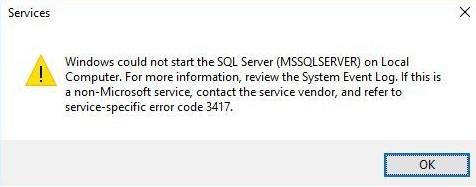 Figura 1 – Mensaje de error 3417 de SQL Server
Figura 1 – Mensaje de error 3417 de SQL Server Antes de discutir las razones detrás del error de servicio SQL 3417 y las soluciones para solucionarlo, veamos primero algunas instancias de usuarios que reportan el error.
Ocurrencias del error SQL 3417
Instancia 1: En esta instancia, un usuario informó que al mover la carpeta: (Archivos de programa\Microsoft SQL Server\MSSQL11.MSSQLSERVER\MSSQL) a otra unidad, el servidor SQL dejó de funcionar. Al intentar iniciar de nuevo el servidor, aparecía un mensaje de error: “Windows no pudo iniciar el servidor SQL (MSSQLSERVER) en el equipo local. Para obtener más información, consulte el registro de sucesos del sistema. Si se trata de un servicio que no es de Microsoft, póngase en contacto con el proveedor del servicio y consulte el código de error 3417 específico del servicio“.
Instancia 2: Al intentar conectarse a SQL Server para ejecutar un proyecto web, un usuario recibió un mensaje de error: “Se ha producido un error relacionado con la red o específico de la instancia al establecer una conexión con SQL Server. No se encontró el servidor o no se pudo acceder a él. Compruebe que el nombre de la instancia es correcto y que SQL Server está configurado para permitir conexiones remotas. (proveedor: Interfaces de red SQL, error: 40 – Error al localizar el servidor/la instancia especificados)“
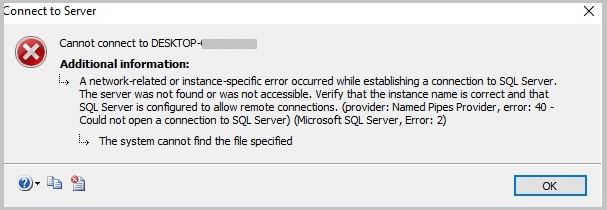 Figura 2 – Mensaje de error No se puede conectar a SQL Server
Figura 2 – Mensaje de error No se puede conectar a SQL Server El usuario descubrió que SQL Server Express había dejado de funcionar en SQL Server Configuration Manager. Al intentar ejecutar SQL Server Express, el servicio no respondió. Y cuando el usuario intentó abrir services.msc para iniciar una instancia de SQL Server (SQLEXPRESS), devolvió el mensaje de error “Windows no pudo iniciar SQL Server (SQLEXPRESS) en el equipo local” con el código de error 3417.
¿Qué causa el error 3417 de SQL Server?
Usted puede encontrar este error cuando el servidor SQL no se inicia debido a cualquiera de estas razones:
- “No se puede poner en línea la base de datos maestra o tempdb”. Este evento puede ocurrir cuando la db está dañada debido a un fallo de hardware o software.
- La carpeta que contiene los archivos MDF y NDF está comprimida.
- Problema de permisos de la carpeta donde reside el archivo db.
| Consejo: El error 3417 de SQL Server puede hacer inaccesible la base de datos SQL. Aunque existen soluciones manuales, la resolución de problemas mediante estas soluciones puede llevar mucho tiempo y aumentar el tiempo de inactividad de la base de datos. Utilice una herramienta de reparación de SQL para restaurar la base de datos en unos pocos clics. |
¿Cómo solucionar el error 3417 de SQL Server?
Pruebe las siguientes soluciones en la secuencia indicada a continuación para resolver el error 3417 de MS SQL:
Solución 1: Descomprima el archivo MDF de la base de datos SQL
Si no puede abrir la base de datos maestra, compruebe si el archivo de base de datos maestra (.mdf) está comprimido. Si el archivo está comprimido, deberá descomprimirlo. Para ello, siga estos pasos:
Paso 1: Busque y localice la carpeta de datos de Microsoft SQL Server que contiene los archivos db (MDF y NDF).
Nota: Puede localizar la carpeta de datos del servidor SQL navegando por la ubicación: “C:\Archivos de programa\Microsoft SQL Server\MSSQL.1\MSSQL\Data”.
Paso 2: Haga clic con el botón derecho del ratón en la carpeta de datos de SQL Server. Aparecerá la ventana Propiedades de Microsoft SQL Server. Haga clic en Avanzadas.
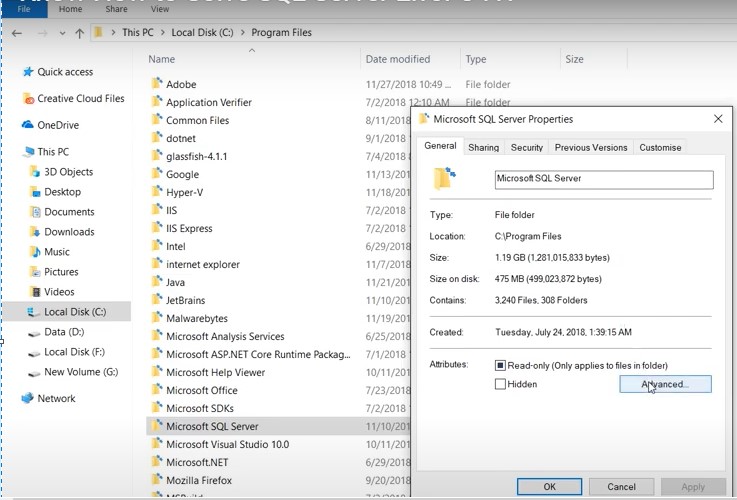 Figura 3 – Ventana de propiedades de Microsoft SQL Server
Figura 3 – Ventana de propiedades de Microsoft SQL Server Paso 3: En el cuadro de diálogo Atributos avanzados que aparece, desmarque la casilla Comprimir contenidos para ahorrar espacio en disco y, a continuación, haga clic en Aceptar.
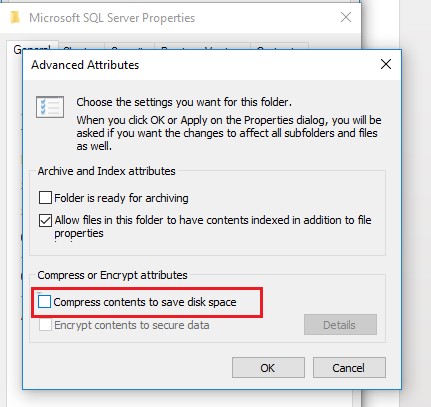 Figura 4 – Ilustración de la selección de la opción “Comprimir contenidos para ahorrar espacio en disco
Figura 4 – Ilustración de la selección de la opción “Comprimir contenidos para ahorrar espacio en disco Paso 4: Se abre de nuevo el cuadro de diálogo Propiedades de Microsoft SQL Server. Haga clic en el botón Aplicar y, a continuación, en Aceptar. Cuando aparezca el cuadro Confirmar cambios de atributos, haga clic en Aceptar.
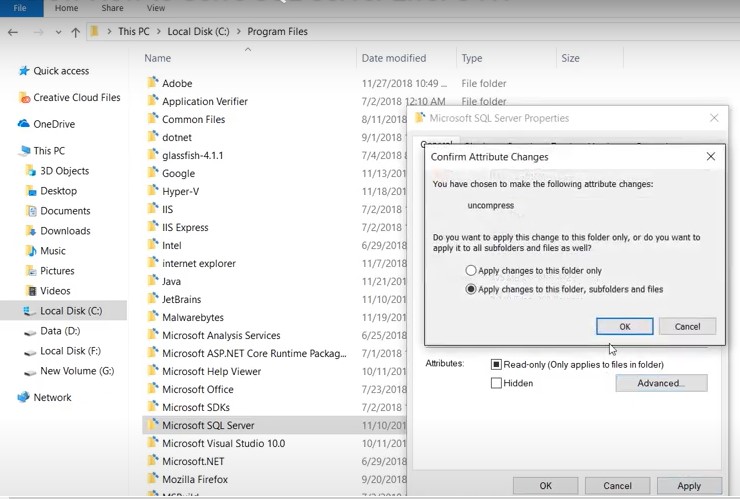 Figura 5 – Confirmar cambio de atributo
Figura 5 – Confirmar cambio de atributo Paso 5: Haga clic en Continuar para seguir adelante.
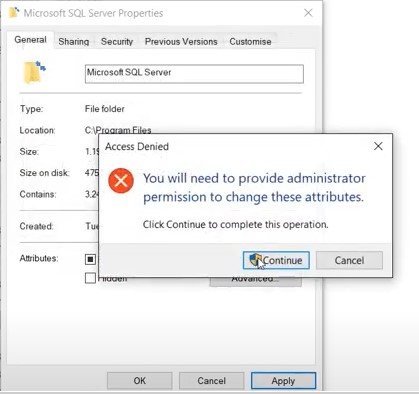 Figura 6: Continuar para cambiar atributos
Figura 6: Continuar para cambiar atributos Paso 6: Espere a que se completen los cambios de atributos. Una vez aplicados los cambios, haga clic en Aceptar.
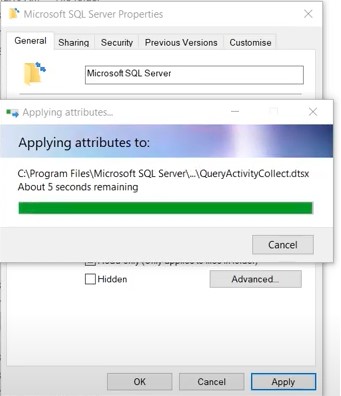 Figura 7: Salir de la ventana de propiedades de Microsoft SQL Server
Figura 7: Salir de la ventana de propiedades de Microsoft SQL Server Después de realizar estos pasos, intente iniciar de nuevo el servicio de SQL Server. Si el error persiste, proceda con la siguiente solución.
Solución 2: Compruebe los permisos de las carpetas
Nota: Esta corrección del error SQL 3417 se aplica a los usuarios que reciben el error al mover una carpeta a otra unidad.
Asegúrese de que la cuenta que ejecuta el servicio SQL Server tiene derechos de acceso (permisos de red) a la carpeta que contiene los archivos SQL db. Si no es así, siga estos pasos para conceder el derecho a la carpeta:
Paso 1: Vaya a la carpeta de archivos SQL, haga clic con el botón derecho del ratón y elija Propiedades.
Paso 2: En el cuadro Propiedades, haga clic en la pestaña Seguridad.
Paso 3: En el cuadro de diálogo que aparece, elija la cuenta de Servicio de red en la sección Nombres de grupo o usuario:.
Paso 4: Seleccione la casilla Control total en la sección Permisos para usuarios autenticados y pulse el botón Aceptar.
Ahora compruebe si la ejecución de la instancia de SQL Server se inicia sin el error.
Solución 3: Reconstruir la base de datos maestra
Podemos restaurar la base de datos maestra a partir de la copia de seguridad completa más reciente, pero sólo si la instancia de SQL Server está en ejecución. Dado que no podemos iniciar la instancia del servidor, la reconstrucción de la base de datos maestra podría ayudar a solucionar el error 3417.
Consulte este enlace para obtener más información sobre la reconstrucción de la base de datos maestra.
Solución 4: Reparar archivo MDF
Si la reconstrucción de la base de datos maestra no ayuda a resolver el error, lo más probable es que el archivo de la base de datos maestra esté gravemente dañado. En ese caso, puede intentar reparar el archivo MDF dañado. Para obtener más información sobre la reparación del archivo db, lea esto: Reparación de un Archivo MDF Corrupto de una Base de Datos SQL Server.
Conclusión
Es posible que se produzca el error 3417 de SQL Server al intentar iniciar el servicio de SQL Server. El error puede ocurrir cuando usted no puede traer en línea el maestro o tempdb, la carpeta que contiene la base de datos (.mdf o .ndf) archivos está comprimido, o usted no tiene derechos de acceso en la carpeta. Puede intentar resolver el problema siguiendo las soluciones manuales descritas en este artículo. Sin embargo, solucionar el error SQL 3417 manualmente puede llevar mucho tiempo y aumentar el tiempo de inactividad de la base de datos. Un mejor enfoque es utilizar una herramienta especializada de reparación de bases de datos SQL como Stellar Repair for MS SQL para reparar el archivo MDF y solucionar el error.
Was this article helpful?